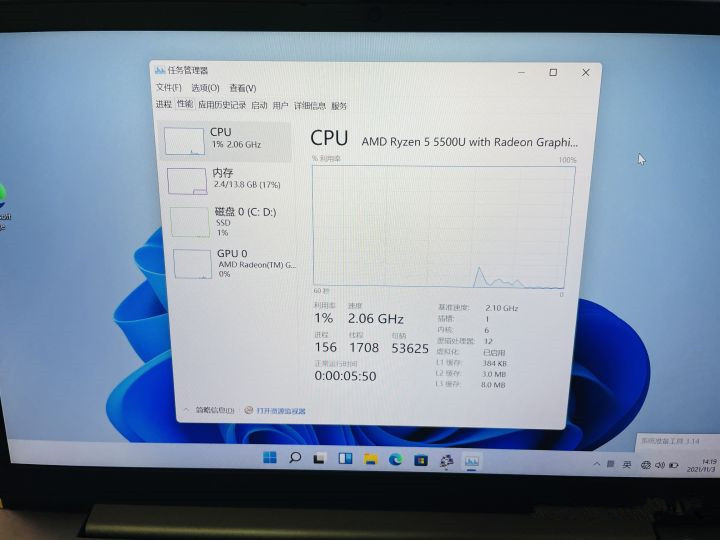不少笔记本新机都预装了Windows 11系统,初次开机的正常必须联网登陆 Microsoft账号进行激活,才能顺利进入桌面,那么就有用户咨询小编,有没有不联网的验机方法呢?其实是有的,以下小编就提供详细的方法,希望对你有帮助。
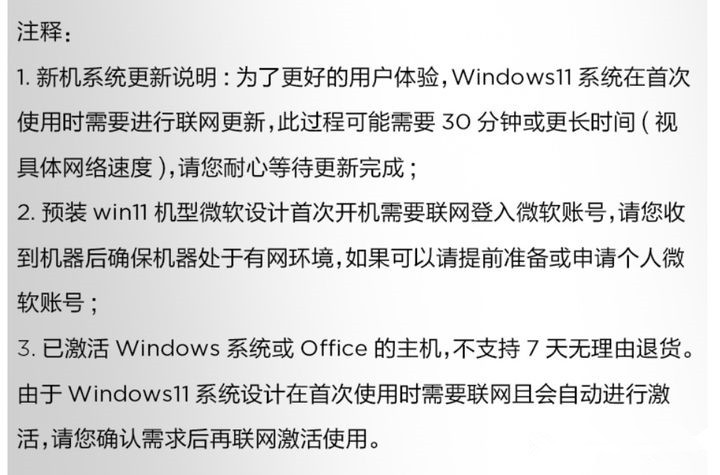
无论是官网还是京东自营,都支持“7天无理由退货”,但前提是不激活系统。所以用户才会想要不联网验机。
在Windows 11的部分版本,可以在OOBE阶段的联网页面按下【Alt+F4】或【Alt+F4+Fn】 组合键,直接跳过联网,我用最新版本的Windows 11家庭版试了一下,并没有成功(大家也可以试试)。
这里提供2种适合小白用的方法,任选其一:
最建议第一种,第二种比较麻烦,实在不行可以参考。
【第一种方法】:跳过OOBE阶段(审核模式)
OOBE是指安装完Windows后就会进行的一个步骤(包括语言选择、地域选择、隐私设置、网络连接、office设置等)。新电脑预装了Windows系统,首次开机就会进行这个阶段。
新机首次开机需要连接电源才能启动(这是厂家设置的运输模式,如果不连接电源适配器就能开机,证明机子出厂后不是第一次被打开)。
(1)开机出现如下界面,同时按下组合键Ctrl+Shift+F3。(部分机型没反应可以试试Ctrl+Shift+F3+Fn)。
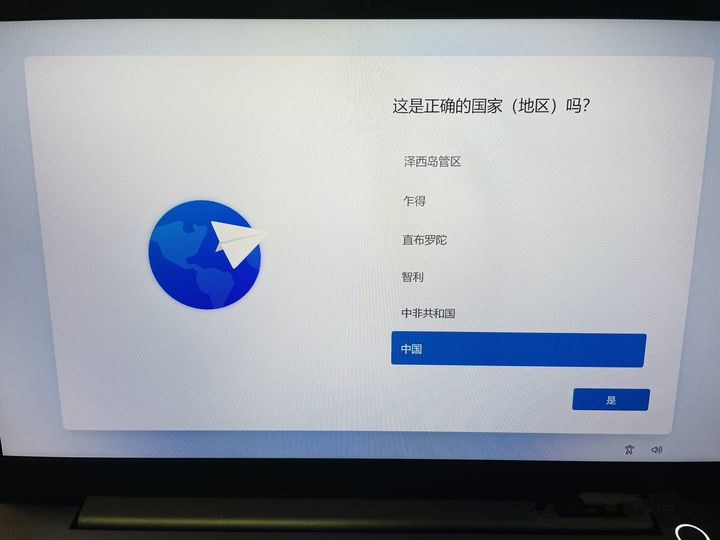
(2)耐心等待系统会自动重启,不要进行任何操作,直到进入如下的界面;
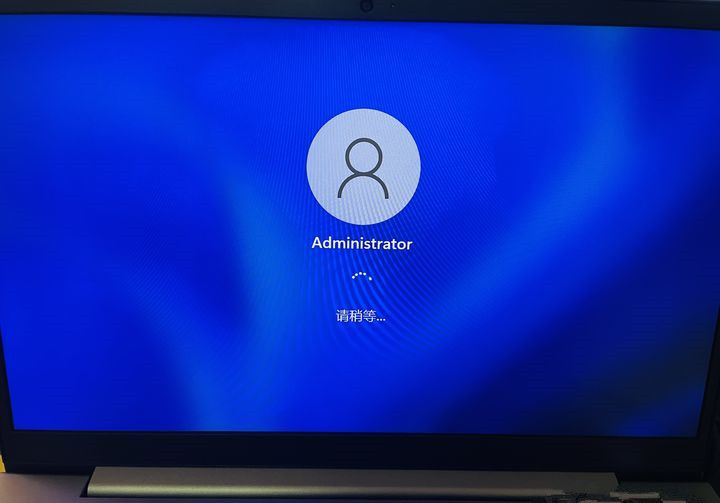

这时候不要点击“确定”按钮!不要点击“确定”按钮!不要点击“确定”按钮!
(3)把这个窗口拖到右下角,直接不用管,等简单看完各个硬件参数没问题之后,再把小窗口拉出来,点击“确定”,就回到启动Windows 11的初始界面啦。